
Talaan ng mga Nilalaman:
- Mga gamit
- Hakbang 1: Pagpi-print ng PCB
- Hakbang 2: Mga Soldering Header Pins sa PCB
- Hakbang 3: Pag-print sa 3D
- Hakbang 4: Pag-iipon ng Breadboard
- Hakbang 5: Pag-assemble ng Pyboard Top PCB Board
- Hakbang 6: Pag-iipon ng Pyboard Top PCB Board sa Kaso
- Hakbang 7: Assembling Connector
- Hakbang 8: Assembling Covers
- May -akda John Day [email protected].
- Public 2024-01-30 13:11.
- Huling binago 2025-01-23 15:12.
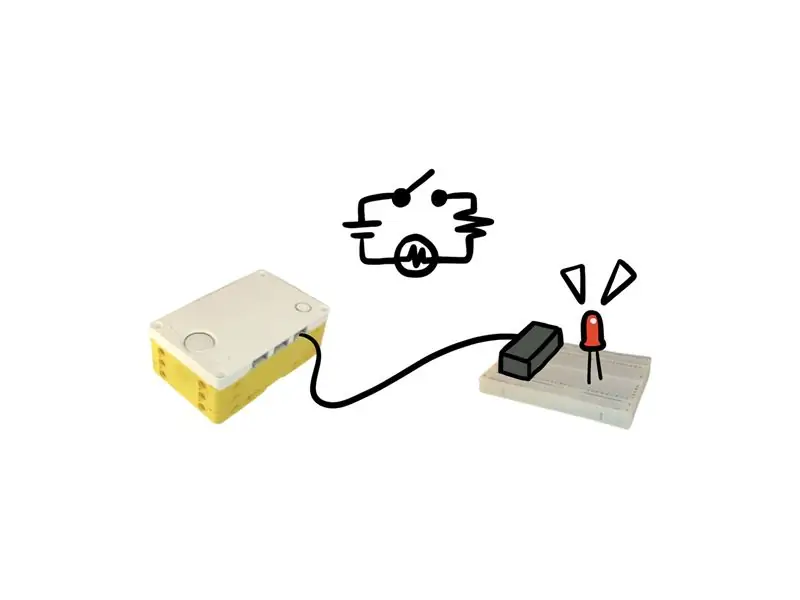

Ang SPIKE Prime Backpacks ay mga extension para sa LEGO Education SPIKE Prime.
Pinapayagan ka ng backpack na ito na ikonekta ang iyong SPIKE Prime sa mga LED, pindutan, switch at joystick upang lumikha ng mga prototype upang makontrol ang SPIKE Prime.
Mayroon din kaming isang Camera Backpack na nagbibigay-daan sa iyong isama ang pagproseso ng imahe at paningin ng makina, isang Grove Sensor Backpack na nagbibigay-daan sa iyo upang ikonekta ang mga cool na sensor, isang Pyboard Backpack na hinahayaan kang kumonekta sa WiFi, isang Micro: bit Backpack na nagbibigay-daan sa komunikasyon sa radyo.
Mga gamit
Pyboard: (link) Pyboard break out board: (link)
Mga pin ng header
- 1x14 Lalaki - 2 (link)
- 1x14 Babae - 2 (link)
- 1x2 Lalaki - 2 (link)
- 1x4 Lalaki - 4 (link)
- 1x2 Babae - 1 (link)
- 1x4 Babae - 2 (link)
- 1x8 Lalaki 1.27 mga header pin -1 (link)
Mga beam ng LEGO
- 1x3 -1
- 1x7 -1
LEGO pegs - 6
LEGO Distance Sensor connector -1 (Mula sa SPIKE Prime kit)
220 ohm risistor - 1
Blue LED - 1
Mga kasangkapan
Isang color printer (Opsyonal)
Gunting (o pamutol ng laser)
Mga suplay ng panghinang
PCB Milling machine (Opsyonal)
Hakbang 1: Pagpi-print ng PCB


Ikonekta ng PCB ang mga pin ng Pyboard sa parehong SPIKE Prime at ang breadboard.
Pumunta sa folder ng Google Drive at i-download ang file na "breadboard.fzz". Maraming mga kumpanya na maaaring gumawa ng mga PCB para sa iyo. Hanapin ang isa na malapit. Kakailanganin mong i-print ang parehong mga disenyo ng PCB na naroroon sa file.
O, Maaari mo itong gawin sa iyong bahay. Sundin ang mga tagubilin dito. https://www.instructables.com/id/DIY-PCB-Etching…. Kung nais mong buksan ang file, pumunta sa https://www.instructables.com/id/DIY-PCB-Etching…. at i-download / i-install ang Fritzing sa iyong computer at buksan ang disenyo sa iyong computer.
Hakbang 2: Mga Soldering Header Pins sa PCB


Solder 2- 1x14 Mga male header pin sa Pyboard breakout board. Mag-ingat: Ang slot ng SD card sa Pyboard ay maaaring hawakan ang mga header pin na nahinang mo lang. Upang maiwasan ang lugar na iyon ng isang electrical tape sa tuktok ng puwang ng SD card sa Pyboard.
Maghinang dalawang 1x2 Lalaki na header pin, apat na 1x4 Lalaki na header pin, isang 220 ohm risistor at isang asul na LED sa Pyboard Top PCB Board mula sa Google Drive (isa sa dalawang board na kakailanganin mong i-print).
Gayundin, maghinang ng dalawang 1x4 Babae na header pin at isang 1x8 Male 1.27 header pin sa Pyboard Bottom PCB Board mula sa Google Drive (ang iba pang board na kakailanganin mong i-print).
Hakbang 3: Pag-print sa 3D

3D print ang mga file.
Ang mga 3D print ay binuo gamit ang Form 2 Printer. Maaaring kailanganin mong ayusin ang sukat batay sa iyong printer at maaaring kailanganin mong buhangin ang mga gilid upang pindutin ang magkasya.
Hakbang 4: Pag-iipon ng Breadboard
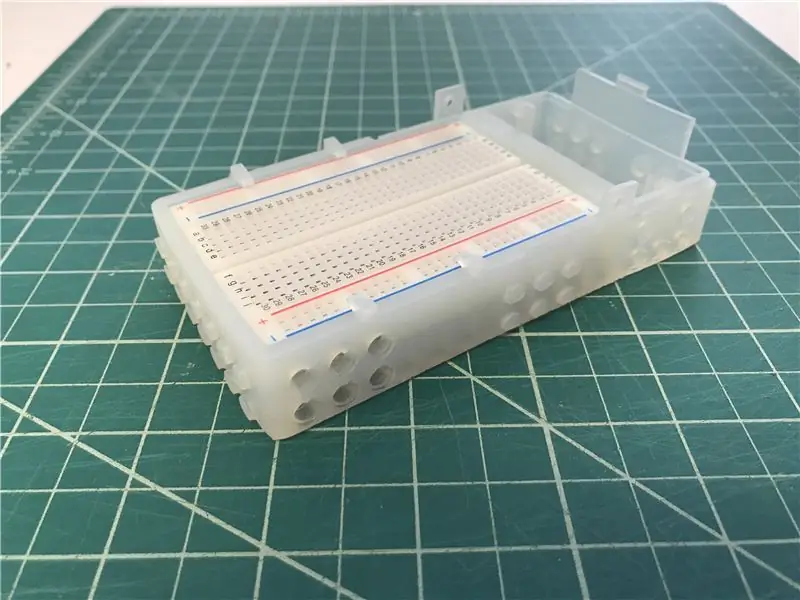
I-install ang breadboard sa 3D-naka-print na kaso
Tandaan: i-install muna ang power board, pagkatapos ay i-install ang pangunahing board.
Hakbang 5: Pag-assemble ng Pyboard Top PCB Board

Ikonekta ang Pyboard sa Pyboard Breakout Board
Ikonekta ang Pyboard Top PCB Board sa Pyboard Bottom PCB Board. Tiyaking nakahanay ang mga pin tulad ng ipinakita sa larawan sa itaas.
Hakbang 6: Pag-iipon ng Pyboard Top PCB Board sa Kaso

Ikonekta ang pagpupulong ng Mga Board ng PCB ng Pyboard sa breadboard sa naka-print na kaso ng 3D.
Tandaan: ang mga pin sa PCB at breadboard ay dapat na nakahanay tulad ng ipinakita sa larawan
Hakbang 7: Assembling Connector

I-flip ang 3D naka-print na kaso at makikita mo ang mga pin ng konektor. I-install ang konektor ng SPIKE Prime Distance Sensor sa Pyboard Bottom PCB Board.
Gumamit ng mga turnilyo mula sa Distance Sensor upang ikonekta ang kaso at ang konektor ng sensor.
Hakbang 8: Assembling Covers


I-install ang takip ng kaso.
Inirerekumendang:
Smart Backpack Sa Pagsubaybay sa Gps at Mga Awtomatikong Ilaw: 15 Hakbang

Smart Backpack Sa Pagsubaybay sa Gps at Mga Awtomatikong Ilaw: Sa pagtuturo na ito ay gagawa kami ng isang smart backpack na maaaring subaybayan ang aming posisyon, bilis at may mga awtomatikong ilaw na maaaring mapanatili kaming ligtas sa gabi. Gumagamit ako ng 2 sensor upang matukoy kung nasa balikat mo ito upang matiyak na hindi ito papatay kapag hindi ito kinakailangan,
Backpack # 3: PyBoard: 7 Hakbang

Backpack # 3: PyBoard: Ang SPIKE Prime Backpacks ay mga extension para sa LEGO Education SPIKE Prime. Pinapayagan ka ng isang Pyboard Backpack na kumonekta sa WiFi mula sa SPIKE Prime at gamitin ang lahat ng pag-andar ng isang Pyboard. Lalo nitong palalawakin ang saklaw ng mga proyekto na maaari mong gawin gamit ang SPIKE
Creative Switch Backpack: 4 na Hakbang

Creative Switch Backpack: - 9V baterya- 2 asul na LED- Wires- Conductive na tela
Backpack # 6: UniversalConnector: 5 Mga Hakbang

Backpack # 6: UniversalConnector: SPIKE Prime Backpacks ay mga extension para sa LEGO Education SPIKE Prime. Ang Universal Connector Backpack ay karaniwang isang wired backpack na nagko-convert ng mga konektor ng SPIKE Prime sa mga generic na male header pin. Ang backpack na ito ay sobrang kapaki-pakinabang kung ikaw ay
May-ari ng BackPack: 5 Hakbang

May-ari ng BackPack: Ituturo sa iyo ang itinuturo na ito kung paano gumawa ng isang may hawak ng backpack gamit ang Arduino at BlueFruit. Papayagan ng proyektong ito ang sinumang tamad na tao, tulad ko, na hindi na dalhin muli ang kanilang bag. Ibig kong sabihin tingnan kung gaano kalungkot ang bata sa larawan. Kung hindi lang siya nag ha
